花卉攝影, PS調色制作金色古韻花卉照片處理技巧
2020-10-23 13:41:16
來源/作者: PS網 / 坤禧
己有:1027人學習過

九、創建通道混合器調整圖層,分別對紅、綠、藍進行調整,數值如下。
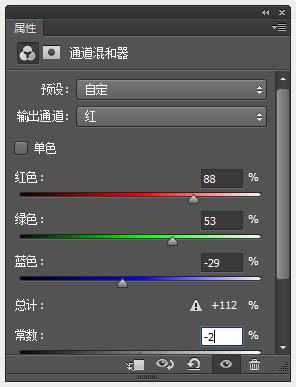

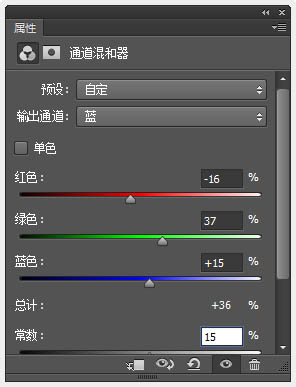
十、將圖層混合模式設為:濾色,效果如下。

十一、創建通道混合器調整圖層,對綠色通道進行調整。
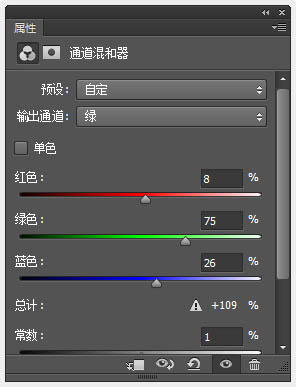

十二、新建圖層,按Ctrl+Shift+Alt+E快捷鍵蓋印圖層,執行‘濾鏡-濾鏡庫-藝術效果-膠片顆粒’(提示,CS6版本是在濾鏡庫里),數值如下。
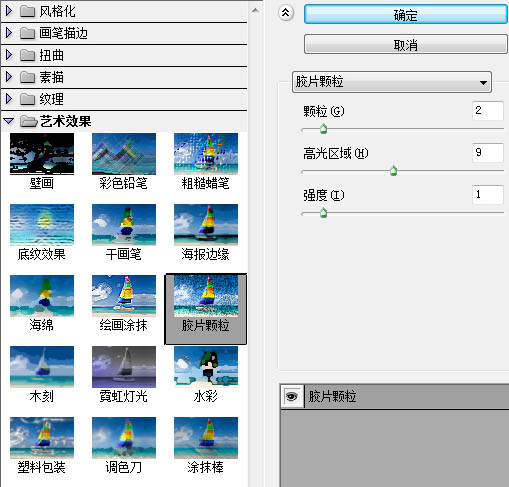

十三、執行‘濾鏡-銳化-智能銳化’,參數如下。


十四、再添加些字體,添加字體的技巧:因色調是復古色,所以字體盡量選擇細和有曲線效果的,文字不要太大,顏色盡量選擇與背景相近的色。 完成最終效果。

最終效果:





























